win11打开快速启动的方法 Win11快速启动开启教程
更新时间:2024-12-26 09:42:46作者:xtang
在Windows 11操作系统中,快速启动功能能够显着提升电脑的启动速度和使用体验,通过启用这一功能,用户可以更快速地访问桌面和应用程序,从而节省宝贵的时间。尽管Windows 11的界面相较于之前的版本有所变化,但开启快速启动的步骤依然简单易行。在本文中我们将详细介绍如何在Windows 11中轻松开启快速启动,让你的电脑在开机时迅速进入工作状态。无论是新手用户还是经验丰富的电脑爱好者,掌握这一技巧都将为日常使用带来便利。
步骤如下:
1.进入控制面板,点击系统和安全的选项。
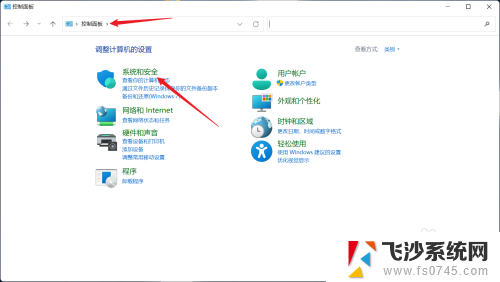
2.来到系统和安全页面,点击更改电源按钮的功能。
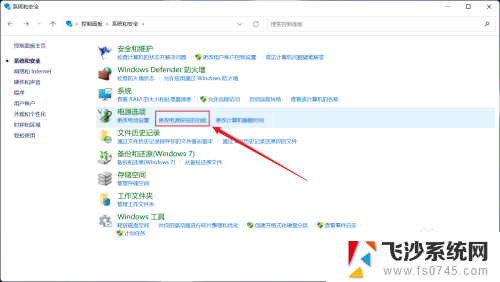
3.点击更改当前不可用的设置的选项。
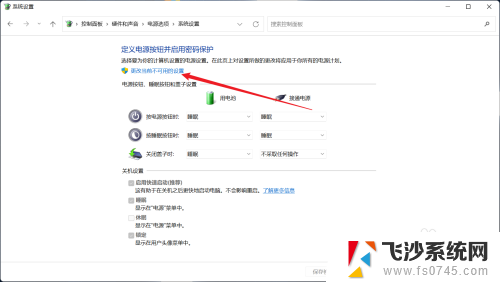
4.启用快速启动选项便会被激活,将其勾选即可。
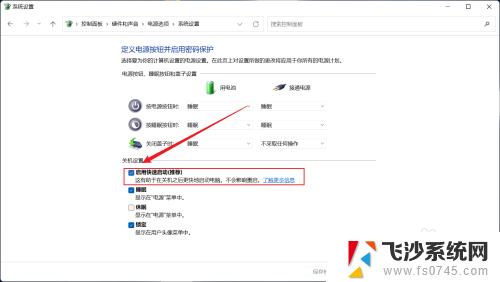
以上就是win11打开快速启动的方法的全部内容,有遇到相同问题的用户可参考本文中介绍的步骤来进行修复,希望能够对大家有所帮助。
win11打开快速启动的方法 Win11快速启动开启教程相关教程
-
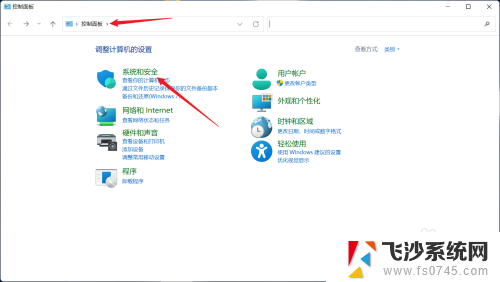 win11电源选项的快速启动 win11快速启动开启方法
win11电源选项的快速启动 win11快速启动开启方法2024-12-27
-
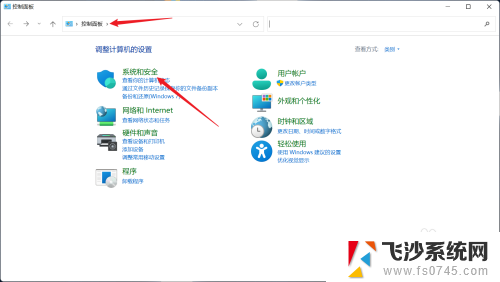 win11能快速启动吗 win11快速启动开启方法
win11能快速启动吗 win11快速启动开启方法2025-01-08
-
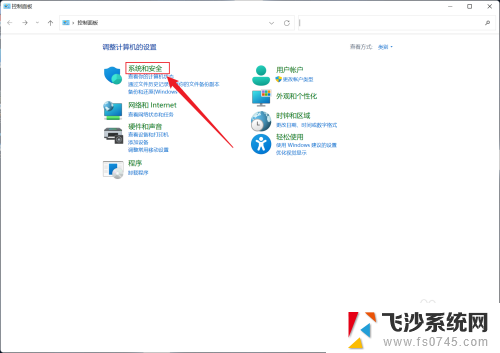 win11的启动快速启动 在哪里 Win11快速启动开关在哪里
win11的启动快速启动 在哪里 Win11快速启动开关在哪里2024-10-14
-
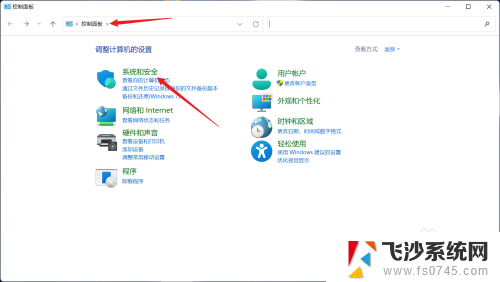 win11怎么设置快捷启动 win11怎么设置快速启动
win11怎么设置快捷启动 win11怎么设置快速启动2024-12-28
- win11设置启动时间 Win11开机时间怎么快速加速
- 联想笔记本怎么关闭快速启动 如何关闭Win11电脑的快速启动
- 微软win11开机启动项 Win11设置开机启动项教程
- win11添加快捷栏 Win11任务栏如何设置快速启动工具栏
- win11设置应用开机启动设置 Win11设置开机启动项教程
- win11启动软件速度慢 Win11开机后软件打开慢怎么办
- win11摄像头开启 Win11电脑摄像头打开方法
- win11怎么开文件预览 Excel表格预览功能在哪里
- 打印机脱机win11 打印机脱机了怎么解决
- win11ltsc版本怎样卸载小组件 Win11小组件卸载步骤
- win11系统电脑总是自动重启 win11自动重启频繁教程
- win11 如何显示实时网速 笔记本显示网速的方法
win11系统教程推荐
- 1 win11 如何显示实时网速 笔记本显示网速的方法
- 2 win11触摸板关闭了 用着会自己打开 外星人笔记本触摸板关闭步骤
- 3 win11怎么改待机时间 Win11怎么调整待机时间
- 4 win11电源键关闭设置 怎么关闭笔记本上的功能键
- 5 win11设置文件夹背景颜色 Win11文件夹黑色背景修改指南
- 6 win11把搜索旁边的图片去电 微信如何关闭聊天图片搜索功能
- 7 win11电脑怎么打开蜘蛛纸牌 蜘蛛纸牌游戏新手入门
- 8 win11打开管理 Win11系统如何打开计算机管理
- 9 win11版本联想y7000风扇声音大 笔记本风扇响声大怎么办
- 10 如何设置笔记本开盖不开机 win11系统 win11翻盖开机取消方法